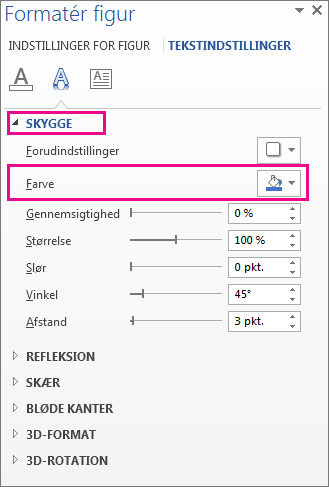Bemærk!: Denne artikel er tjent sit formål, og fjernes snart. For at forhindre meddelelser om "Siden blev ikke fundet", fjerner vi de links, som vi kender til. Hvis du har oprettet links til denne side, skal du fjerne dem og sammen vi internettet tilsluttet.
Ændre skyggefarven på en figur
-
Klik på den figur, der indeholder den skyggefarve, du vil ændre.
-
Klik på Figureffekter > skygge >Skyggeindstillingerunder fanen Tegnefunktioner – Formatér .
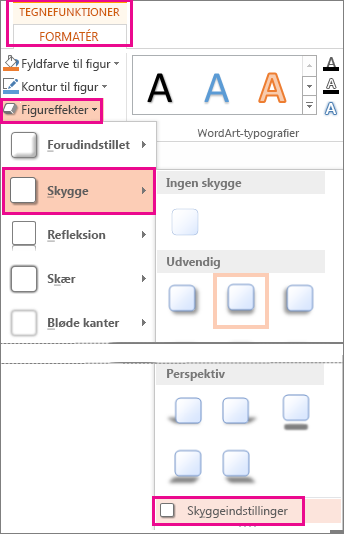
-
Klik på farveunder skyggei ruden Formatér figur , og Vælg farven på skyggen.
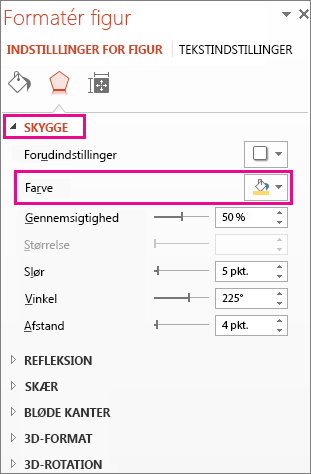
Ændre skyggefarven for tekst
-
Markér den WordArt-tekst, du har anvendt en skygge på.
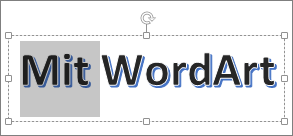
-
På fanen Tegnefunktioner – Formatér skal du klikke på teksteffekter > skygge >Skyggeindstillinger.

-
Klik på farveunder skyggei ruden Formatér figur , og Vælg farven på skyggen.